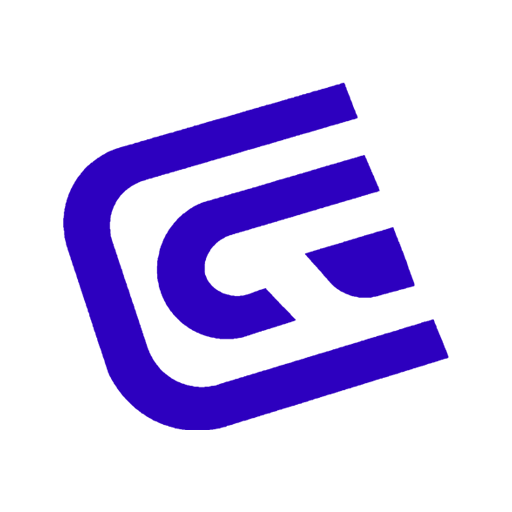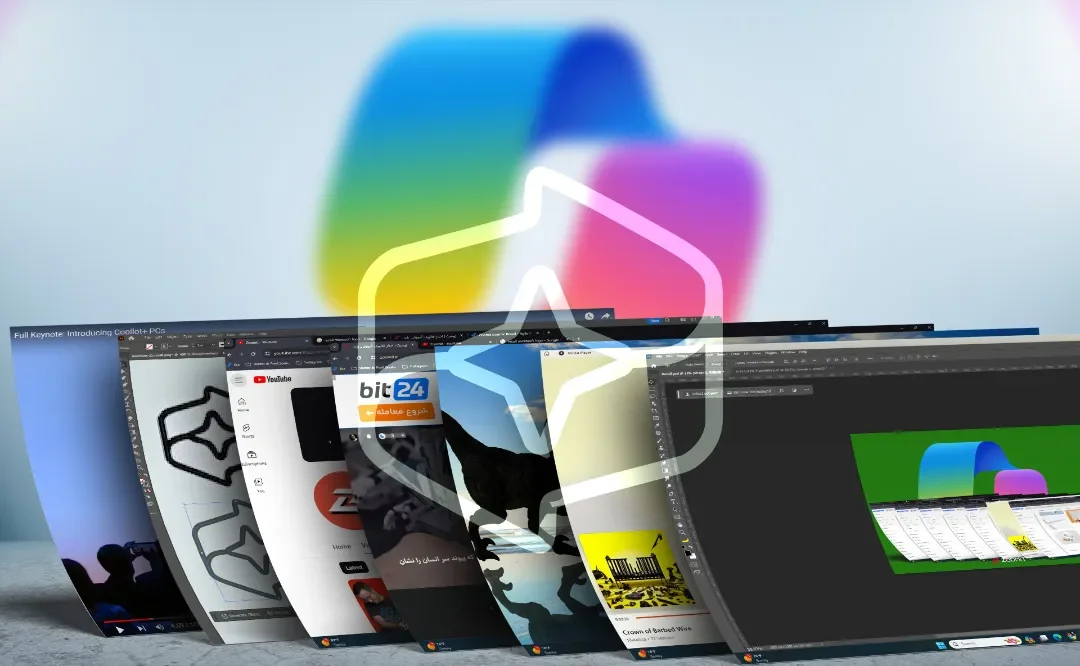در آپدیت آزمایشی جدید ویندوز ۱۱ قابلیت «جستوجو در وب» وارد Recall شد
دیگری تمرکز دارد، کاربران ویژگیهای پنهانی از ابزار Recall و تنظیمات حریم خصوصی را کشف کردهاند.
بر اساس گزارشها، کاربران گزینهی جدیدی در ابزار Recall پیدا کردهاند که به آنها اجازه میدهد با استفاده از اسکرینشات، در وب جستوجو کنند. کاربران میتوانند با این قابلیت مستقیماً ازطریق مرورگر پیشفرض خود به اطلاعات بیشتری درمورد محتوای اسکرینشات
دسترسی پیدا کنند.
آپدیت آزمایشی ویندوز ۱۱ صفحهی جدیدی در بخش Privacy & Security ویندوز ۱۱ اضافه میکند که به کاربران اجازه میدهد دسترسی به ویژگیهای هوش مصنوعی مولد را کنترل کنند. ظاهراً این صفحه گزینههایی برای کنترل دسترسی و بررسی فعالیتهای اخیر هوش
مصنوعی مولد در هفتهی گذشته را در اختیار کاربران قرار میدهد.
قابلیتهای جدید ویندوز ۱۱ درحالحاضر بهطور رسمی مستند نشدهاند و برای فعالسازی آنها به برنامهای به نام ViveTool نیاز دارید. استفاده از چنین ابزارهایی میتواند با ریسکهایی همراه باشد و کاربران باید با احتیاط عمل کنند.
برای فعالسازی ویژگیهای پنهان ویندوز ۱۱ با ViveTool مراحل زیر را دنبال کنید:
۱. برنامهی ViveTool را از گیتهاب دانلود کنید و فایلهای آن را در پوشهی قرار دهید.
۲. Command Prompt را در حالت Run as administrator اجرا کنید و با استفاده از دستور CD به پوشهی حاوی فایلهای ViveTool بروید. برای مثال، اگر ViveTool را در C:\Vive قرار دادهاید، دستور CD C:\Vive را تایپ کنید.
۳. برای فعالسازی قابلیت جستوجو در وب Recall، دستور vivetool /enable /id:50566956 را تایپ کنید و کلید اینتر را فشار دهید.
۴. برای فعالسازی صفحهی تنظیمات حریم خصوصی جدید، دستور vivetool /enable /id:51407079 را تایپ کنید و کلید اینتر را فشار دهید.
۵. کامپیوتر خود را مجدداً راهاندازی کنید.